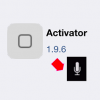2015年10月14日にやっと待望の脱獄アプリ「Pangu9」がリリースされました。  対応iOSのバージョンは「iOS9.0~9.0.2」となります。 それではさっそく脱獄手順をご紹介します。
対応iOSのバージョンは「iOS9.0~9.0.2」となります。 それではさっそく脱獄手順をご紹介します。
1.脱獄する端末(iPhone)をパソコンとUSB接続します。
2.まずは念のためiPhoneをバックアップしておきましょう。
・iTunesでバックアップを取ります。 
※今回はiTunesのバージョンは最新版(12.3.0.4)でも問題ありませんでした。 でOK-300x142.jpg)
3.iPhoneの「パスコード」、「iPhoneを探す」、「自動ロック」をオフにします。
(各設定方法は以下の通り)
(iPhone6以前の場合)
・パスコード:「設定」→「パスコード」→「パスコードをオフ」
(iPhone6sの場合)
・パスコード:「設定」→「Touch IDとパスコード」→「パスコードをオフ」
・iPhoneを探す:「設定」→「iCloud」→「iPhoneを探す」→「iPhoneを探すをオフ」
・自動ロック:「設定」→「一般」→「自動ロック」→「しない」
****注意!****
脱獄、JailBreakはとても危険な行為です。故障するリスクも大いにあります。
どのような自体になっても自分1人で解決できる能力と、全ての事柄を自己責任で実行出来る方のみ読み進めてください。必ず脱獄前にはバックアップを行ってください!
4.ダウンロードした「Pangu9 v1.0.0.exe」を起動します。
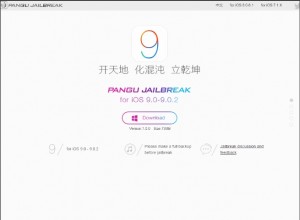
5.起動したら「Start」ボタンをクリックします。
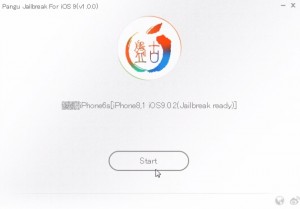
6.脱獄する際の注意等が表示さるので一応確認しておきましょう。
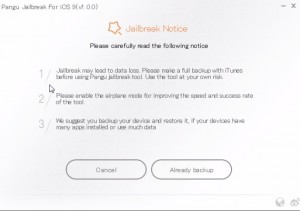
(翻訳内容)
・1/実行前には必ずiTunesにてバックアップを行ってください。
・2/機内モードを有効にしておくと、成功確率が上がります。
・3/デバイスにアプリやデータが沢山入っていると、それだけ作業時間が増加します。
確認したら「Already backup」をクリックすると脱獄処理が開始されます。
7.機内モードON
・処理の途中で「Please enable the airplane mode(Setting-> Airplane Mode)(298)」と
表示されるので端末を「機内モード」ONにします。
(※予め機内モードをOFFにしておけばこのメッセージは表示されません)
8.バックアップは端末の容量によって異なります。
9.機内モードON
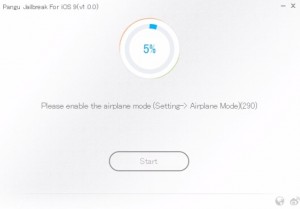
・もう一度「Please unlock the device and enable the airplane mode again…(244)」と表示されるので端末のロックを解除しもう一度設定アプリから「機内モード」ONにします。
10.Panguアプリの起動
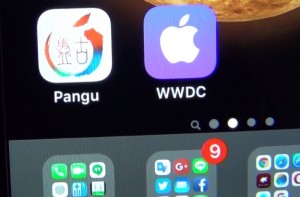
・次に「Please unlock the device and run the Pangu app(251)」
と表示されるので端末にインストールされた「Pangu」アプリを起動します。
11.アクセス許可
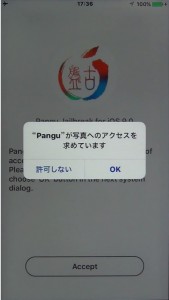
・「Pangu」アプリを起動するとアプリの下部表示されている「Accept」ボタンを
タップすると「写真へのアクセス」を求めるメッセージが表示されるので「OK」を
タップします。これであとは脱獄完了を待つだけになります♪
12.Cydiaの起動
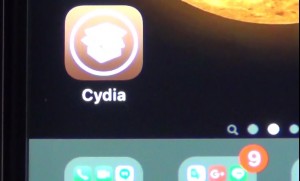 |
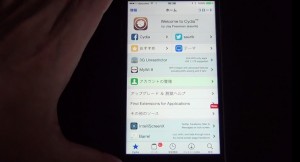 |
処理が完了したら端末内の「Cydia」を起動して思う存分脱獄ライフをお楽しみください!
iOS 9.0-9.0.2 Jailbreak 脱 Pangu9 iPhone6s対応
動画は こちら からどうぞ


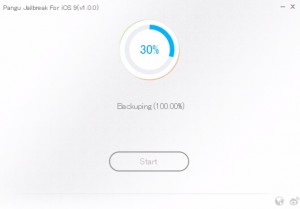



-100x100.png)